
时间:2021-01-16 20:02:02 来源:www.win10xitong.com 作者:win10
我们在用win10系统遇到Win10系统命令输入方式-多样的情况的时候,你会怎么处理呢?对于一些平时动手能力比较强的用户可能都不能很好的解决Win10系统命令输入方式-多样的问题,如果你暂时身边没有懂这方面的人才处理这个Win10系统命令输入方式-多样问题这样的步骤就可以解决:1、在“开始菜单”上单击鼠标右键,选中“运行”命令,。2、在弹出的对话框中输入“Regedit”,然后点击“确定&rdquo就能得到很完美的解决了马上我们就进入今天的主题,详细说一下Win10系统命令输入方式-多样的具体方法。
方式一01.在“开始菜单”上单击鼠标右键,选中“运行”命令,如图所示。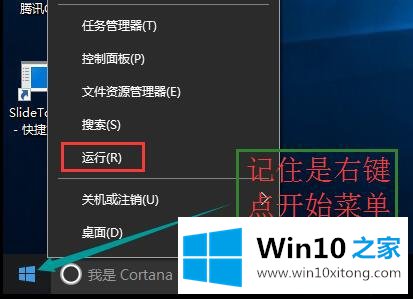 02.在弹出的对话框中输入“Regedit”,然后点击“确定”,如图所示。
02.在弹出的对话框中输入“Regedit”,然后点击“确定”,如图所示。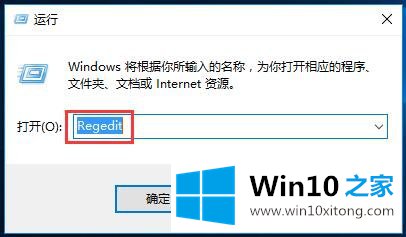 03.系统自动弹出“注册表编辑器”界面,如图所示。
03.系统自动弹出“注册表编辑器”界面,如图所示。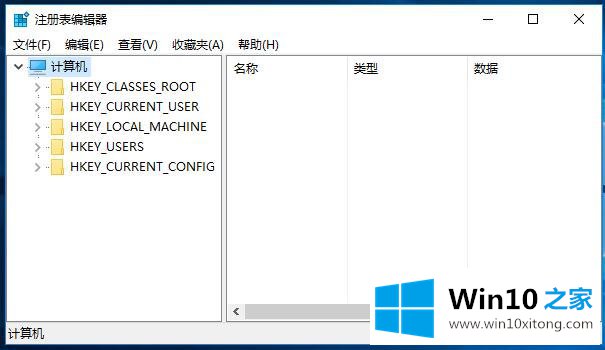 方式二使用组合键“Win+R”,调出运行文本框,接下来重复上面的步骤即可,如图所示。
方式二使用组合键“Win+R”,调出运行文本框,接下来重复上面的步骤即可,如图所示。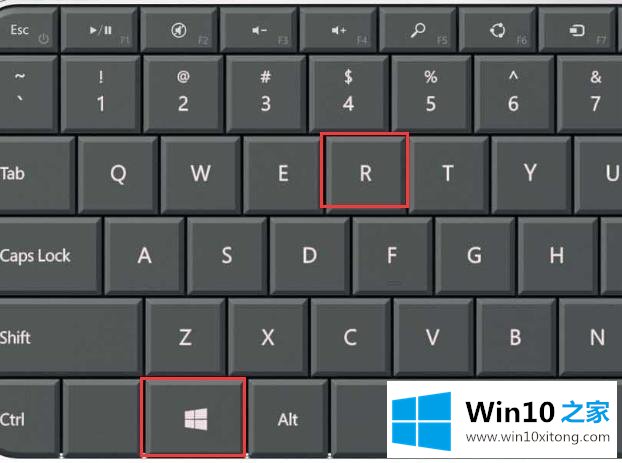 方式三01.在任务栏上点击鼠标右键,选中“任务管理器”,如图所示。
方式三01.在任务栏上点击鼠标右键,选中“任务管理器”,如图所示。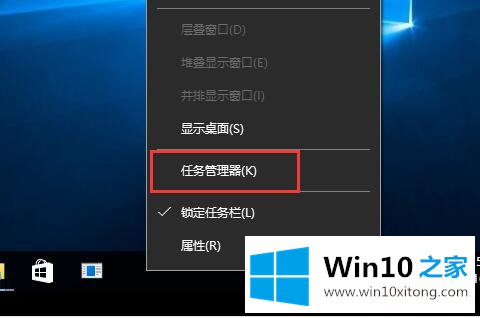 02.在任务管理器界面,点击“文件”,在下拉列表中选中“运行新任务”,后面的步骤同上即可,如图所示。
02.在任务管理器界面,点击“文件”,在下拉列表中选中“运行新任务”,后面的步骤同上即可,如图所示。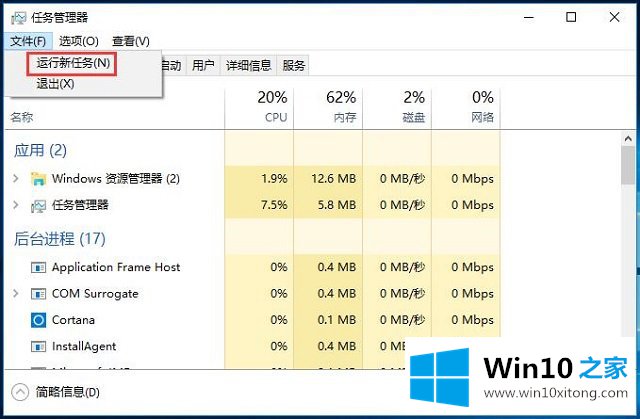 方式四在桌面上双击打开“此电脑”图标,在“此电脑”地址栏里输入“Regedit”,直接敲回车键即可,如图所示。
方式四在桌面上双击打开“此电脑”图标,在“此电脑”地址栏里输入“Regedit”,直接敲回车键即可,如图所示。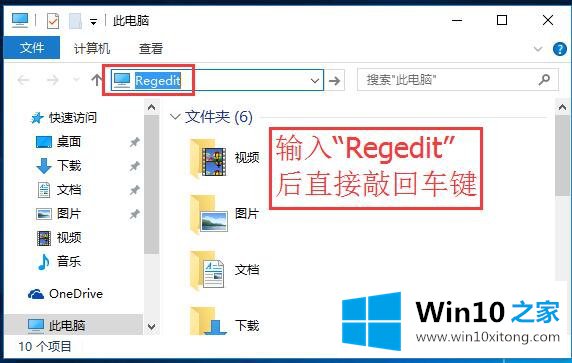
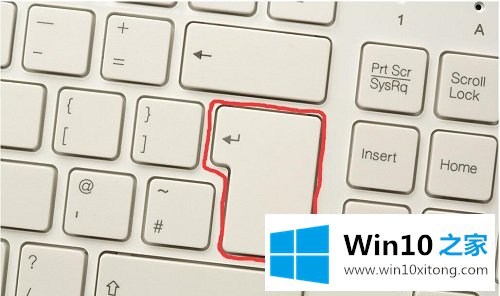 方式五在Windows 10特有的“机器人小娜”里面输入“Regedit”,一样可以达到目的,如图所示。
方式五在Windows 10特有的“机器人小娜”里面输入“Regedit”,一样可以达到目的,如图所示。
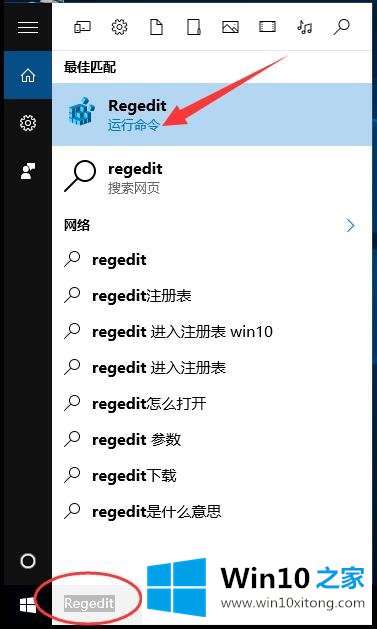 总之,纯键盘操作就可以实现的是方式二(组合键Win+R),同时也是最简捷使用率最高的方式。其余都是先从鼠标操作开始的。
总之,纯键盘操作就可以实现的是方式二(组合键Win+R),同时也是最简捷使用率最高的方式。其余都是先从鼠标操作开始的。最后给大家总结一下,今天的内容就是Win10系统命令输入方式-多样的具体方法,要是你需要下载windows系统,本站是一个你比较好的选择。